OPPOFind7是一款备受瞩目的旗舰手机,它的独特设计、出色的摄影能力以及卓越的性能,使其成为了市场上备受追捧的手机之一。本文将详细介绍OPPOFi...
2025-07-28 130 ??????
在使用Windows10操作系统时,有时会遇到无法上网的问题,特别是出现DNS错误。DNS错误通常是由于网络设置问题或DNS服务器故障引起的。本文将为您提供一些解决Win10上无法上网的DNS错误的方法,帮助您快速修复网络连接问题,让您的Win10系统恢复正常上网。

1.检查网络连接状态
确保您的计算机已连接到正确的网络,并检查电缆连接是否松动或受损。
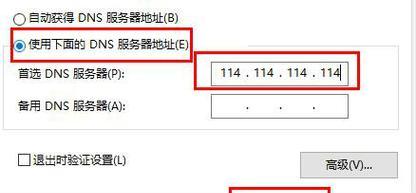
2.重新启动路由器和计算机
有时路由器或计算机的临时故障可能导致DNS错误。尝试重新启动路由器和计算机,然后再次尝试连接网络。
3.刷新IP和DNS设置
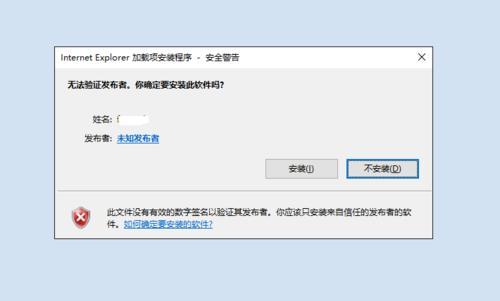
打开命令提示符窗口,并输入"ipconfig/release"命令释放当前的IP地址。然后输入"ipconfig/renew"命令获取新的IP地址。接下来,输入"ipconfig/flushdns"命令刷新DNS设置。
4.更改DNS服务器地址
使用Windows10自带的DNS服务器地址有时会导致问题。尝试更改为公共DNS服务器地址,如Google的8.8.8.8和8.8.4.4,或者OpenDNS的208.67.222.222和208.67.220.220。
5.禁用防火墙和杀毒软件
有时防火墙或杀毒软件可能会阻止您的计算机与DNS服务器建立连接。尝试禁用防火墙和杀毒软件,并查看是否解决了问题。
6.清除浏览器缓存
浏览器缓存中的错误或冲突可能导致DNS错误。尝试清除浏览器缓存,并重新打开浏览器。
7.检查网络驱动程序
确保您的网络驱动程序已正确安装并更新到最新版本。您可以访问计算机制造商的官方网站,下载并安装最新的网络驱动程序。
8.重置网络设置
打开"设置"应用程序,选择"网络和互联网",然后点击"状态"选项卡。在右侧窗口中,滚动到底部并点击"网络重置"按钮。按照提示重置网络设置,并重新启动计算机。
9.检查DNS服务器故障
有时DNS服务器本身可能出现故障或不可访问。尝试连接其他可靠的网络,以确认问题是否出在DNS服务器上。
10.使用命令行修复工具
打开命令提示符窗口,并输入"ipconfig/all"命令查看当前网络配置信息。然后输入"netshintipreset"命令重置IP协议设置,并输入"netshwinsockreset"命令重置Winsock目录。
11.更新操作系统和驱动程序
确保您的Windows10操作系统和所有相关驱动程序都已更新到最新版本。更新操作系统和驱动程序可以修复许多网络连接问题。
12.检查网络适配器设置
打开"设备管理器",展开"网络适配器"选项,右键单击您正在使用的网络适配器,选择"属性"。在"高级"选项卡中,检查是否启用了正确的协议和服务。
13.使用系统恢复点
如果以上方法都无效,您可以尝试使用系统恢复点将您的Win10系统还原到之前的状态。选择一个恢复点,并按照提示进行操作。
14.咨询技术支持
如果您无法解决DNS错误问题,可以咨询计算机制造商或专业的技术支持人员寻求帮助和进一步的指导。
15.
通过本文提供的一系列解决方法,您应该能够解决Win10上无法上网的DNS错误问题。请按照上述步骤逐一尝试,直到找到适合您的解决方案。如果问题仍然存在,不要犹豫寻求专业的技术支持。
标签: ??????
相关文章

OPPOFind7是一款备受瞩目的旗舰手机,它的独特设计、出色的摄影能力以及卓越的性能,使其成为了市场上备受追捧的手机之一。本文将详细介绍OPPOFi...
2025-07-28 130 ??????

AKGK374BT是一款高品质的无线耳机,它采用蓝牙技术,为用户带来了更加便捷和舒适的音乐体验。该款耳机不仅具备出色的音质表现,还具有出色的外观设计和...
2025-07-27 138 ??????

近年来,智能手表的市场竞争日益激烈,而AppleWatch一直以其出色的功能和先进的技术受到用户的喜爱。作为苹果公司的旗舰智能手表操作系统,watch...
2025-07-26 151 ??????

作为苹果公司推出的一款迷你手机,iPhoneSE凭借其出色的性能和便携轻巧的外观,成为了用户们追逐的对象。本文将从多个角度详细介绍iPhoneSE的特...
2025-07-26 215 ??????

尼康是数码相机领域的知名品牌之一,其DFKit系列凭借卓越的性能和出色的画质,在摄影爱好者中享有盛誉。本文将对尼康数码单反相机DFKit进行全面评测,...
2025-07-26 209 ??????

随着智能手机的不断发展,nce-al00作为一款具有先进功能和优良性能的智能手机备受瞩目。本文将围绕nce-al00展开讨论,探索其功能和性能表现,带...
2025-07-25 205 ??????
最新评论